SysRestore je besplatni alternativni softver za vraćanje sustava za Windows 10
Svaki korisnik računala koji redovito koristi računalo zna i razumije vrijednost svojih podataka. Bez obzira kakva je situacija, on čini sve moguće pokušaje da je zaštiti od bilo koje vrste zaraze virusom ili zlonamjernim softverom. Što ako računalo pokvari ili se pokvari iz nepoznatih razloga? Što biste učinili u takvim okolnostima?
Pa, većina nas je svjesna toga i zapravo dovoljno pametna da djelujemo unaprijed stvaranjem sigurnosne kopije podataka pomoću nekog besplatnog sigurnosnog softvera (free backup software ) ili jednostavno stvaranjem čestih točaka vraćanja sustava. Postoji mnogo dobrih alata koji će vam pomoći i pomoći u ovom procesu. I uvijek možete biti sigurni da su vaši podaci sigurni kada imate SysRestore – besplatni uslužni program za sigurnosno kopiranje i vraćanje.
SysRestore pomaže vašem računalu da ostane zaštićeno od neočekivanih događaja kao što su pad sustava, napad virusa, slučajni gubitak podataka itd. S ovim uslužnim programom korisnik može lako vratiti svoj sistemski disk/particiju u prethodno spremljeno stanje. To je besplatni uslužni program za sigurnosno kopiranje i vraćanje sustava za Windows PC . Radi sa svim razinama hardverskog RAID(hardware RAID) -a .
SysRestore alternativni softver za vraćanje(System Restore) sustava
Nakon što preuzmete besplatni softver, instalirajte ga na sistemsku particiju, tj. pogon C:. Ponovo će pokrenuti vaše računalo nakon instalacije. Pokrenite program i izradite Snapshots . Snimke(Snapshots) predstavljaju opći status vašeg računala. Ti se snimci stvaraju kao skrivene datoteke pohranjene na pogonima tvrdog diska koje program nasumično bira, ovisno o statusu vaših tvrdih diskova.
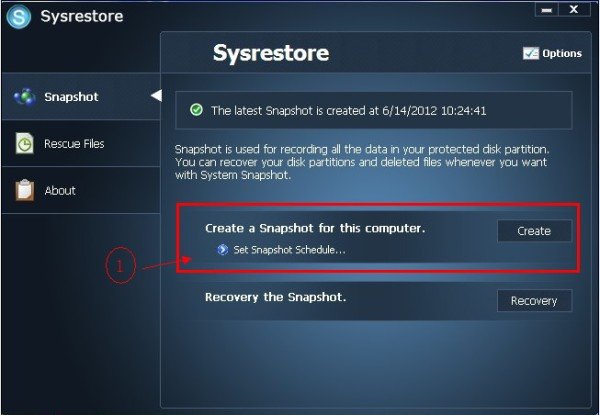
Sljedeći korak je konfiguriranje različitih opcija za izradu snimka. Možete zakazati snimke pri svakom pokretanju, jednom dnevno ili u određenim vremenskim intervalima.
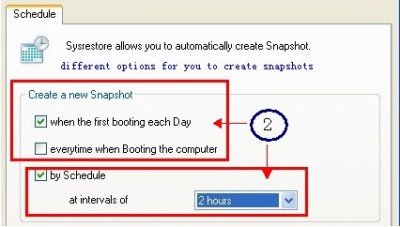
Posljednji korak je početak oporavka diska. Jedna od prednosti SysRestorea(SysRestore) je to što se zajedno s navedenim diskom mogu vratiti i druge particije osim sistemskih particija.
Za razliku od Windows ugrađene restauracije koja se temelji na kopiranju datoteke i koja može samo sigurnosno kopirati datoteke na sistemskoj particiji, SysRestore može napraviti sigurnosnu kopiju bilo koje particije na particiji za pokretanje, vratiti datoteke, vratiti sustav nakon pada i učiniti puno više kao temelji se na kopiji sektor po sektor.
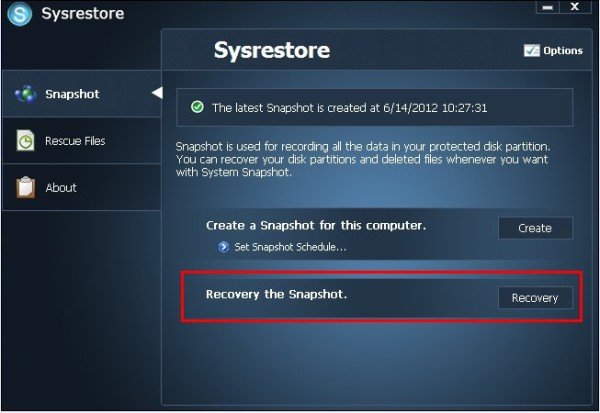
Prije pokretanja oporavka diska, od vas će se tražiti da potvrdite radnju jer bi proces ponovno pokrenuo vaše računalo.
Program zahtijeva ponovno podizanje sustava u dva navrata, jednom tijekom instalacije, a drugi tijekom oporavka diska. To je zato što bi se oporavak trebao obaviti u načinu rada za oporavak(Recovery Mode) . Dakle, prvo ponovno pokretanje je da se prebacite u način oporavka, dok je drugo ponovno pokretanje za završetak oporavka i ponovno pokretanje OS-a.
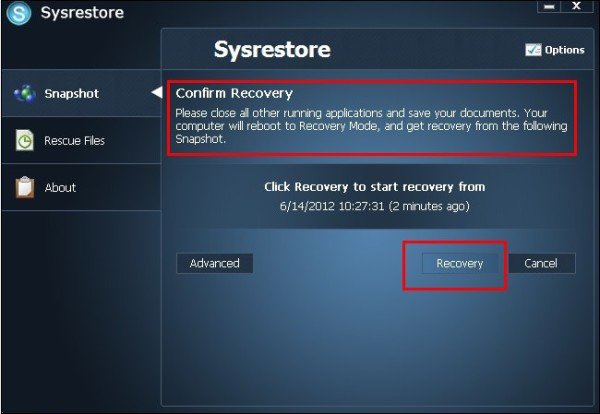
Možete odabrati vrstu snimke(Snapshot) koju želite koristiti za oporavak diska. Dostupne su 3 vrste snimaka:
- Automatski
- Zakazano
- Priručnik
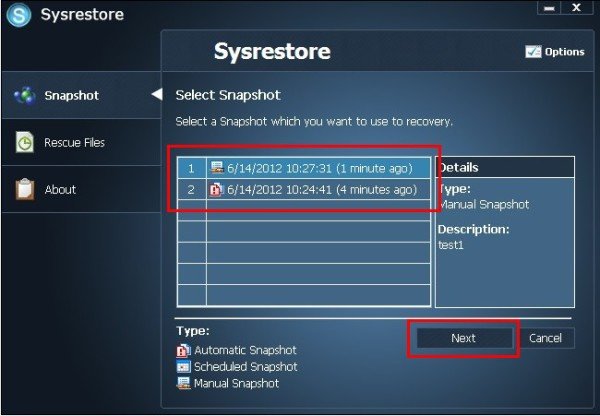
Također će vam biti korisno koristiti ovaj alat ako ustanovite da vraćanje sustava ne radi(System Restore is not working) , a niste uspjeli riješiti problem i uspješno ga popraviti.
Program možete preuzeti ovdje(here)(here) . SysRestore je kompatibilan sa svim verzijama sustava Windows i besplatan(Free) je samo za kućne korisnike.
Related posts
Izbrišite točku vraćanja slike sustava iz opcije vraćanja sustava u sustavu Windows 10
Kako oporaviti datoteke iz točke vraćanja sustava u sustavu Windows 10
Kako stvoriti prečac za vraćanje sustava u sustavu Windows 10
Rstrui.exe ne radi ili je prepoznat u sustavu Windows 10
2 načina za omogućavanje vraćanja sustava u sustav Windows 10
Popravite točku vraćanja koja ne radi u sustavu Windows 10
Kako otvoriti, isključiti ili trajno priložiti VHD datoteku u sustavu Windows 10 -
Za korištenje vraćanja sustava morate odrediti koju instalaciju sustava Windows želite vratiti
Koje značajke iz sustava Windows 7 više nisu dostupne u sustavu Windows 10? -
Izrada sigurnosne kopije potpune slike sustava u sustavu Windows 10 [The Ultimate Guide]
Pogreška 0x80070013 za vraćanje sustava, sigurnosno kopiranje ili popravak ažuriranja sustava Windows
Kako konfigurirati vraćanje sustava u sustav Windows 10
Promijenite boje elemenata sustava i veličine fonta u sustavu Windows 10
Kako sigurnosno kopirati i vratiti podatke o konfiguraciji pokretanja (BCD) u sustavu Windows 10
Kako urediti ili promijeniti informacije o sustavu u sustavu Windows 10
Kako koristiti vraćanje sustava na Windows 10
Kako zakazati točke vraćanja sustava u sustavu Windows 11/10
Koja je najnovija verzija sustava Windows 10? Provjerite verziju koju imate!
Kako vratiti Windows 11 na stariju verziju i vratiti na Windows 10
Pogreška pri vraćanju sustava 0x80070002, STATUS_WAIT_2 na Windows 11/10
